Usporiadajte si doručené správy v Gmaile ako profesionál pomocou týchto skrytých ikon
Pozrite sa, ako môžete označiť e-mailové správy rôznymi farbami hviezd, prípadne inými znakmi. Táto funkcia ponúka aj pokročilé filtrovanie.
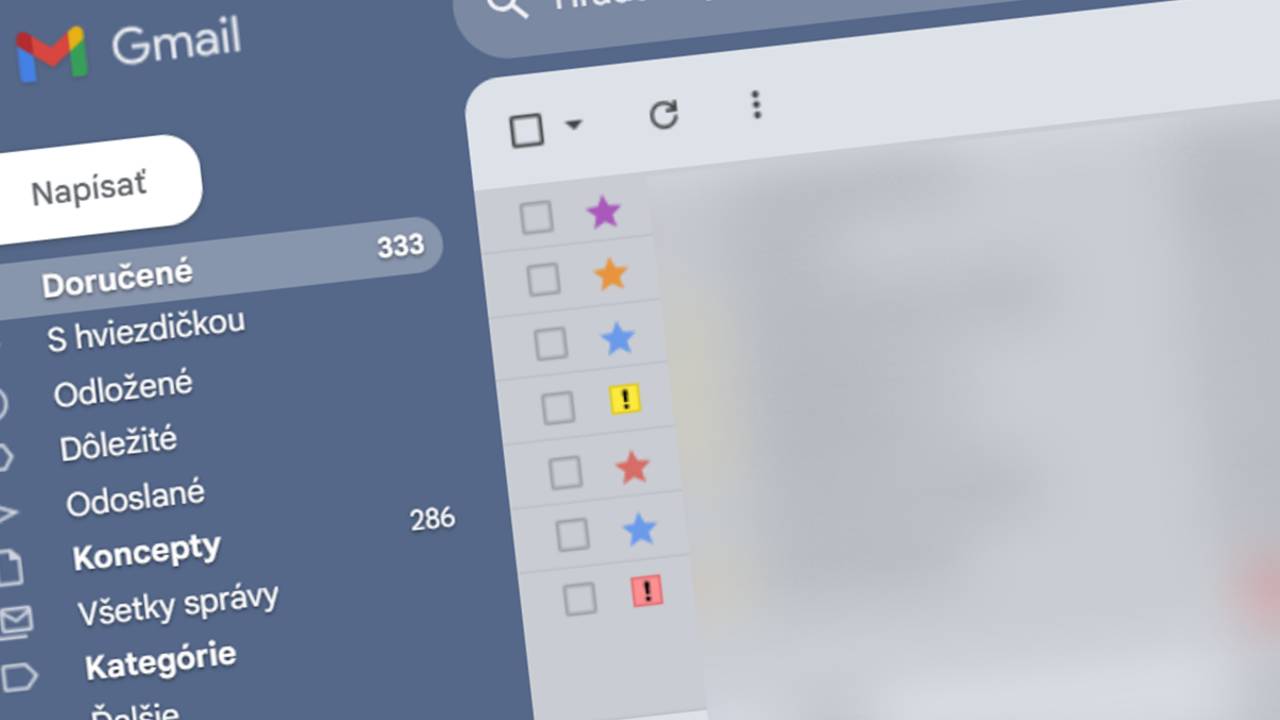
E-mailová schránka Gmail je medzi používateľmi populárnou z viacerých dôvodov. Napríklad preto, lebo ponúka 15 GB úložný priestor zadarmo a rozhranie služby je pre používateľov prívetivé. K popularite tejto služby prispievajú ale aj funkcie, ktoré uľahčujú prácu so schránkou. Nižšie vám ukážeme jednu z málo známych funkcií, ktorá má potenciál zefektívniť prácu s e-mailmi.
Pravdepodobne aj vy používate na označenie dôležitých e-mailov funkciu označenia správy hviezdou. Ide o šikovný nástroj, ako môžete zvýrazniť správu, ktorá je pre vás dôležitou. Túto funkciu asi poznáte len ako žltú hviezdu, ktorú je možné zapínať a vypínať.
Málokto ale vie, že táto hviezda, môže mať aj iný odtieň, prípadne môžete správu označiť aj iným znakom. Táto funkcia slúži ako akýsi filter, pomocou ktorého sa môžete rýchlejšie dopátrať k dôležitým správam. Rovnako môžete takto kategorizovať správy podľa rôznej úrovni dôležitosti. Túto funkciu, si je ale potrebné aktivovať cez nastavenia Gmailu. Dôvodom je, že v základných nastaveniach schránky je povolený len jeden znak, resp. odtieň hviezdy, ktorým je žltá hviezda. Poďme sa nižšie pozrieť, ako na to.
„Funkciu môžete použiť napríklad na kategorizáciu správ. Dôležité e-maily z banky, si môžete označiť výkričníkom, pracovné e-maily si môžete označiť modrou hviezdou, správy od rodiny si môžete zas označiť červenou farbou a podobne.“
Ako povoliť ďalšie znaky ako môžete označiť správy
Nemusíte sa báť, aktivovanie ďalších odtieňov a znakov je veľmi jednoduché. Nezaberie vám to viac ako niekoľko desiatok sekúnd. V prvom kroku si otvorte vašu schránku. Následne kliknite na ozubené koliesko (Nastavenia schránky). Potom z ponuky vyberte možnosť Zobraziť všetky nastavenia.
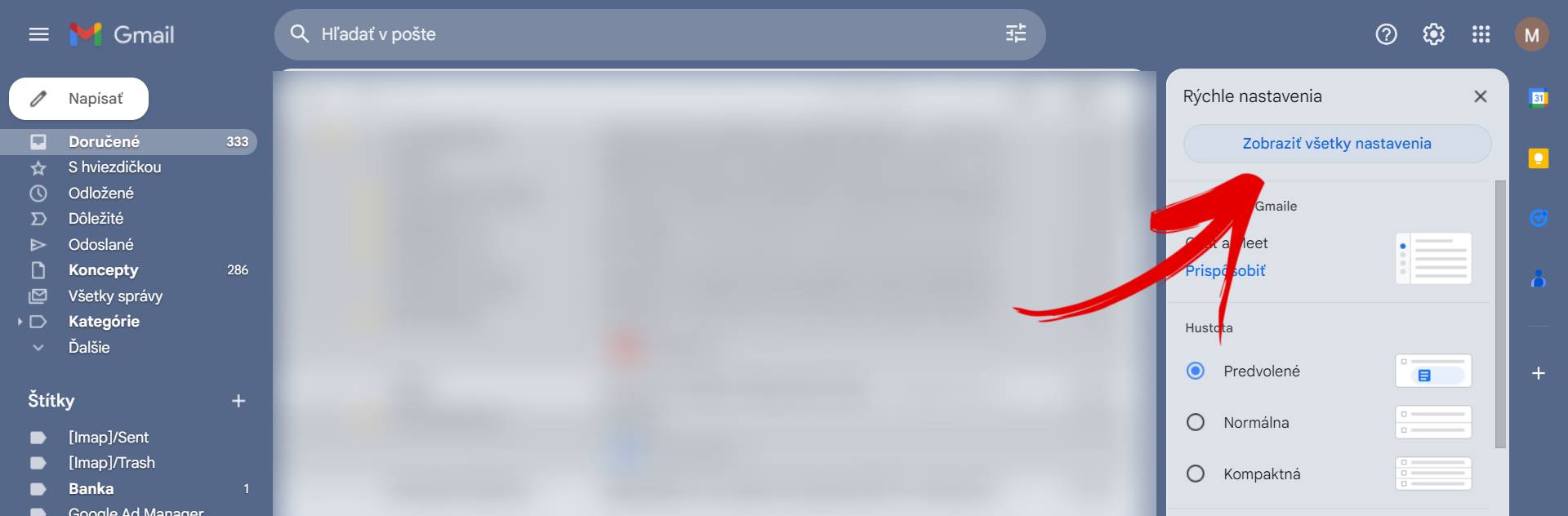
Práve ste na pol ceste, ako zapnúť ďalšie znaky, pomocou ktorých môžeme označiť správy. Teraz sa vám otvoria Nastavenia vašej schránky. Na karte Všeobecné nájdete možnosť aktivovania ďalších znakov. Zrolujte teraz ponuku smerom dole k možnosti Počet hviezdičiek. Teraz si budete môcť zapnúť 4 hviezdičky alebo všetky znaky. Viď snímku obrazovky nižšie.
Neprehliadnite

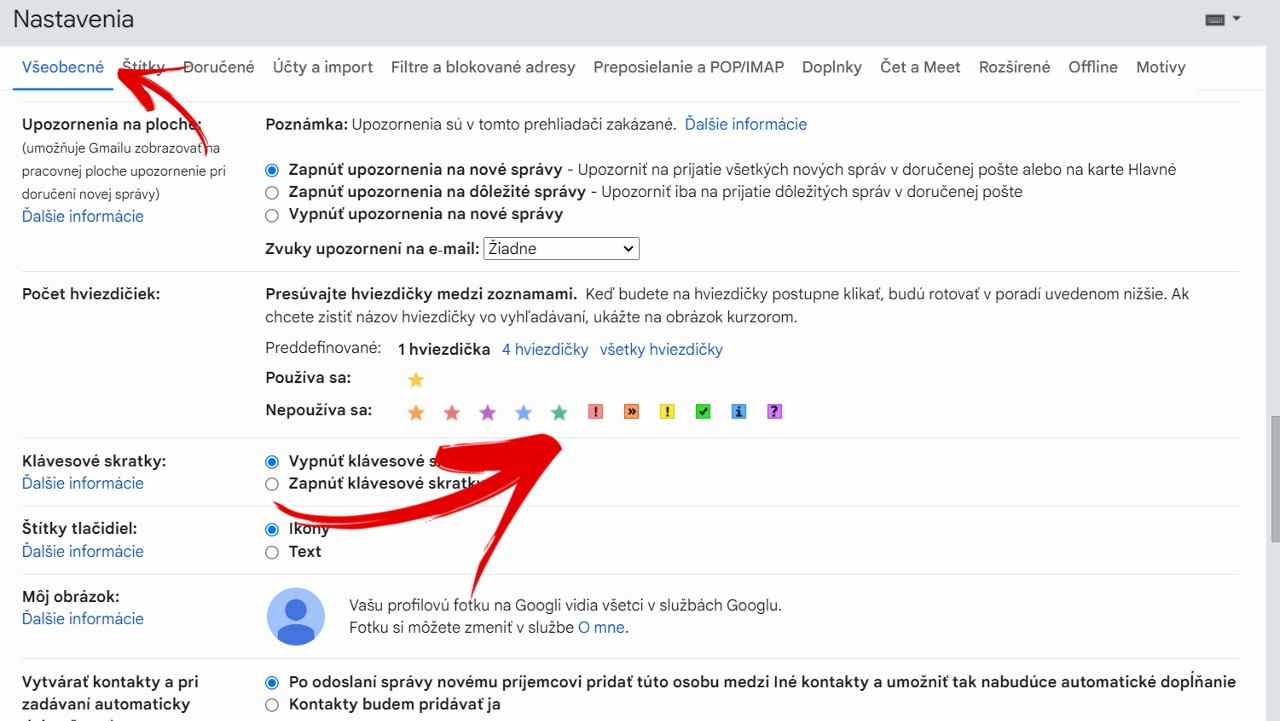
Ako používať rôzne hviezdy a znaky na označenie e-mailu?
Použitie tejto funkcie je veľmi jednoduché. Ako si otvoríte schránku, tak kliknite na možnosť označenia hviezdy. Následne dôjde k označeniu správy žltou hviezdou. Každým ďalším kliknutím na ikonu hviezdy, zmeníte jej farbu, resp. znak, ktorým je správa označená.

Ďalšou skvelou funkciou, ako môžete využiť tento nástroj, je možnosť filtrovania podľa farby hviezdy, resp. znaku. Filtrovať e-maily podľa odtieňov alebo znakov môžete pomocou príkazov nižšie.
has:yellow-star (žltá hviezda)
has:red-star (červená hviezda)
has:orange-star (oranžová hviezda)
has:green-star (zelená hviezda)
has:blue-star (modrá hviezda)
has:purple-star (fialova hviezda)
has:red-bang (červená hviezda)
has:orange-guillemet (oranžová šípka)
has:yellow-bang (žltý výkričník)
has:green-check (zelený znak správne)
has:blue-info (modré info)
has:purple-question (fialový otáznik)
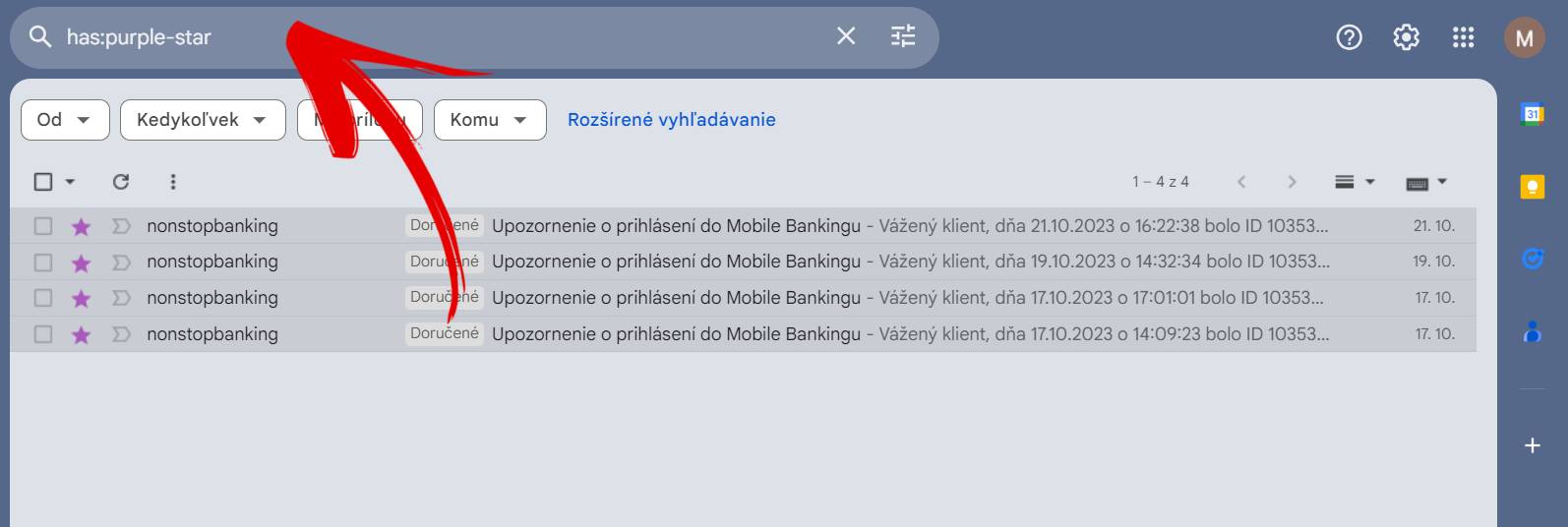
Pevne veríme, že tip na funkciu bude pre vás užitočný a hlavne, že tento nástroj využijete. Dovoľte nám v súvislosti s touto témou, dať vám do pozornosti aj ďalší článok, v ktorom sme sa venovali ďalším pokročilým možnostiam, ako môžete filtrovať správy v schránke.



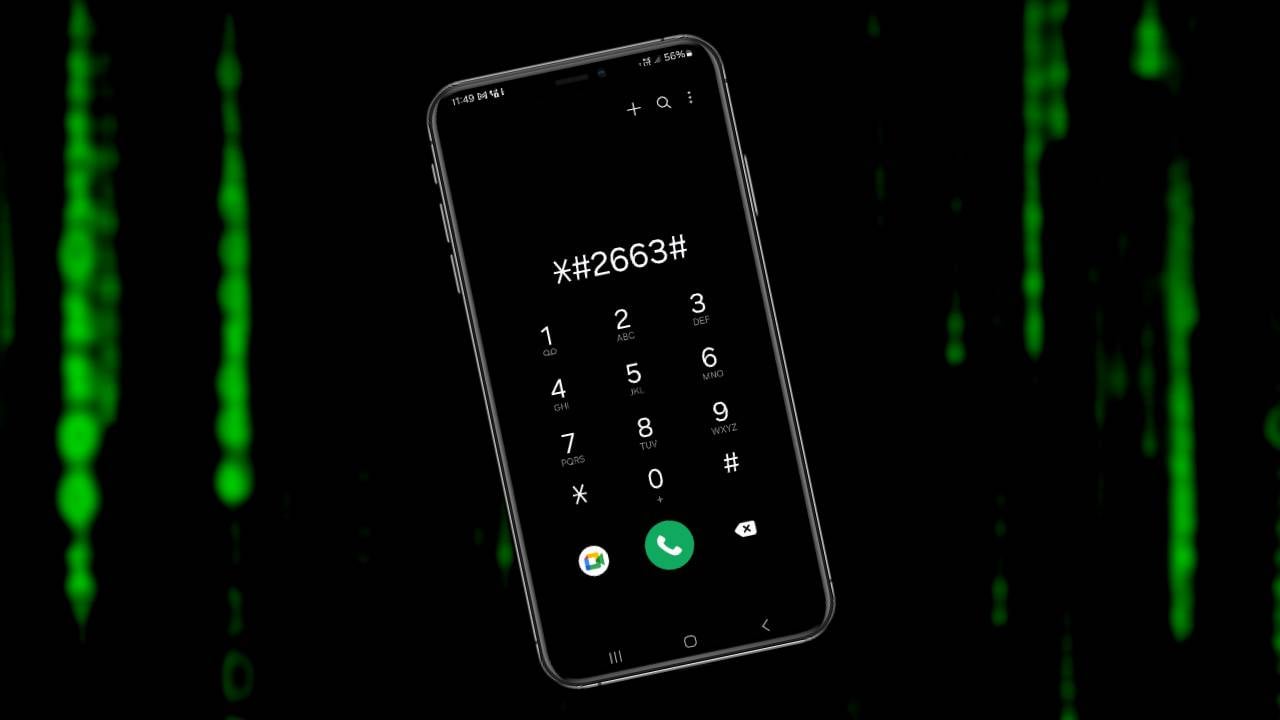
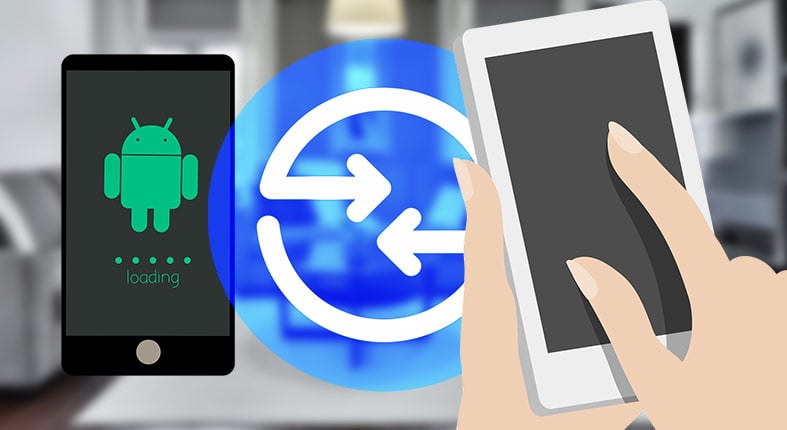

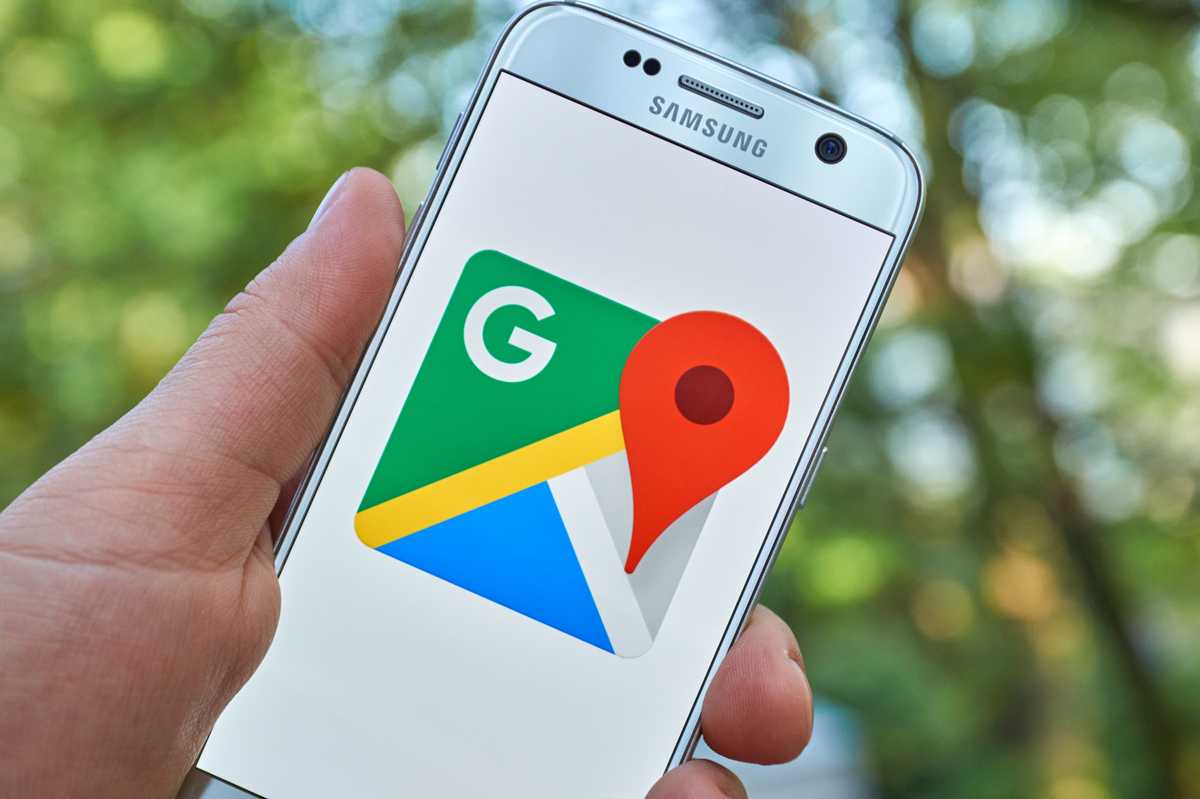






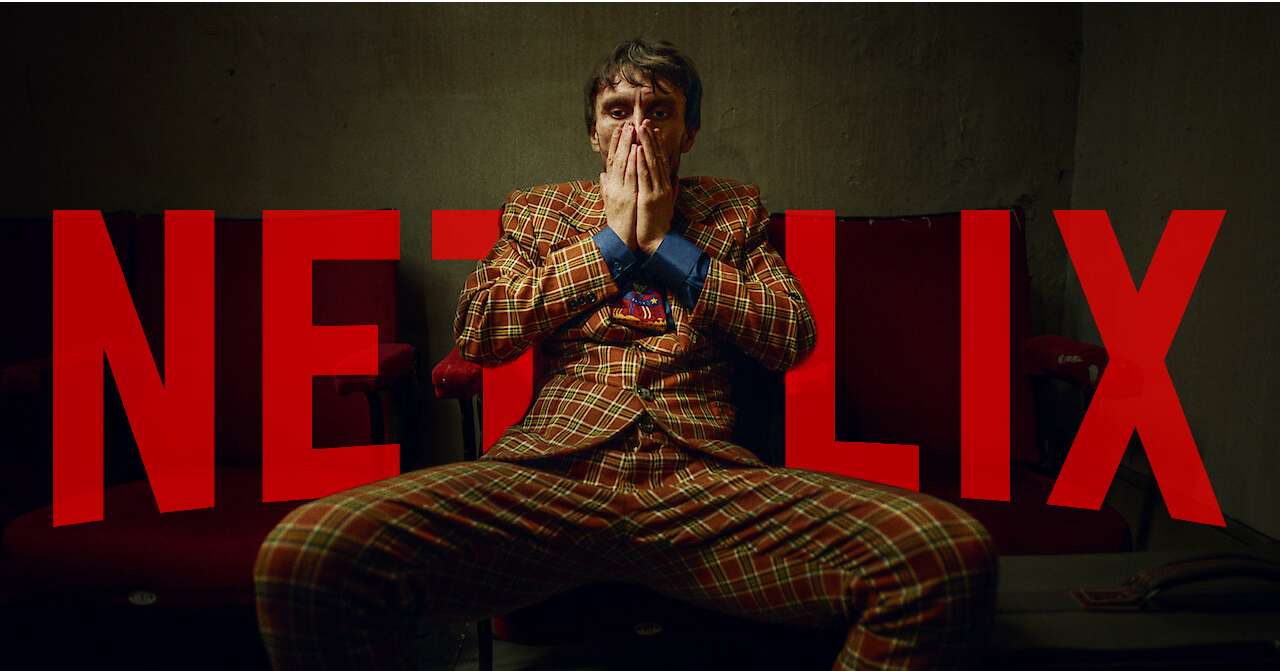








Komentáre